
Բովանդակություն:
- Հեղինակ Bailey Albertson [email protected].
- Public 2023-12-17 13:00.
- Վերջին փոփոխված 2025-01-23 12:43.
651 սխալ. Windows համակարգիչների վրա խնդիրը լուծելու պատճառներն ու լավագույն փորձերը
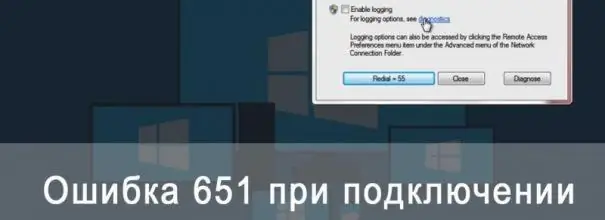
Երբեմն, երբ փորձում եք միանալ Ինտերնետին, էկրանին հայտնվում է նախազգուշացում մուտքի խնդիրների մասին, մասնավորապես `651 սխալը: Սովորաբար այսպիսի խնդիրները առաջացնում են ծրագրակազմի անսարքություններ, բայց համակարգչի կամ ցանցային սարքավորումների ապարատային անսարքությունները չեն բացառվում: Եթե խնդիրը հայտնվում է մատակարարի կողմից, ապա այն կարող է լուծվել `զանգահարելով օժանդակ ծառայություն: Այն դեպքում, երբ հեռահաղորդակցման օպերատորի մասնագետները չկարողացան վերականգնել մուտքը, անսարքության պատճառը պետք է որոնել ինքնուրույն:
Բովանդակություն
- 1 Ինչն է առաջացնում 651 սխալը և ինչ է դա նշանակում
- 2 PPPoE միացում. Վերականգնման ամենապարզ մեթոդները
-
3 Վերացնել 651 սխալը Windows XP, 7, 8, 10-ում
- 3.1 eroրոյացում ցանցի մուտքի պարամետրերի վերակայմամբ
- 3.2 Վերականգնել TCP / IP պարամետրերը
- 3.3 TCP / IPv6- ի դադարեցում
- 3.4. Տեղադրեք ցանցային քարտի վարորդը
- 3.5 Համակարգի նախկին վիճակի վերականգնում
- 3.6 Տեսանյութ. Ինչպես շտկել իրավիճակը, եթե մոդեմը կամ հաղորդակցման այլ սարքը հաղորդել է սխալի մասին
- 4 Ինչ անել, եթե երթուղիչը կամ մոդեմը ներգրավված են
Ինչն է առաջացնում 651 սխալը և ինչ է դա նշանակում
Թռուցիկ պատուհանը, որը տեղեկացնում է 651 սխալի համարի մասին, ցույց է տալիս, որ ձախողվել է համակարգչի միացումը ինտերնետին WAN Miniport- ի միջոցով PPPoE արձանագրության միջոցով: Եթե տեսնում եք նման հաղորդագրություն, ապա, ամենայն հավանականությամբ, անսարքությունը հայտնվել է ծրագրային ապահովման խափանումների կամ օպերացիոն համակարգի (ՕՀ) կարեւոր բաժիններում ոչ հմուտ միջամտության պատճառով: Շատ ավելի հազվադեպ, ՍԽԱԼ. 651 ծանուցումը հայտնվում է ներգրավված ցանցային սարքավորումների անսարքության պատճառով `ընդլայնման քարտ (ինտերնետային ադապտեր), երթուղիչ (կամ, այլ կերպ ասած, երթուղիչ) կամ մոդեմ: Բացի այդ, հրամայական է հաշվի առնել մատակարարի կողմից տեղադրված սարքավորումների վնասման հնարավորությունը. Ցավոք, նույնիսկ թանկարժեք պրոֆեսիոնալ սարքերը պարբերաբար ձախողվում են:
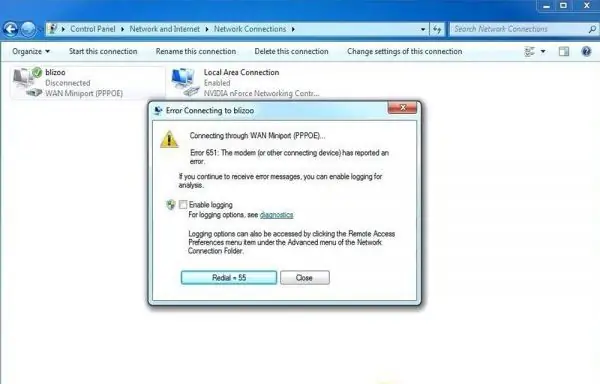
651 սխալի պատճառ կարող է լինել ծրագրակազմը կամ ապարատային համակարգը
Հաճախորդի կողմից ինտերնետ հասանելիության խնդիրների հիմնական պատճառներն են.
- Համակարգչի միացումը երրորդ կողմի ռեսուրսին, որում Համաշխարհային ցանցին միացումը սահմանափակ է (արգելափակված):
- Networkանցային կապի սխալ պարամետրերը, ինչպես նաև չարամիտ ծրագրային համակարգի ֆայլերի փոփոխումը կամ ջնջումը:
- RASPPPOE ծրագրակազմի հաճախորդը, որի հետ OS- ն ստեղծում է գերարագ ցանցային կապ, աշխատում է սխալների հետ:
- Դադարեցված RAS PPPoE մինի-նավահանգստի / զանգի կառավարչի գործընթացը:
- PPPoE թունելային արձանագրության կապը արգելափակված է գործող հակավիրուսով կամ firewall- ով:
- Անցի ադապտերի վարորդը բացակայում է կամ չի աշխատում ճիշտ:
- Չամրացված կամ վնասված ցանցային մալուխներ:
- Equipmentանցին միանալու համար օգտագործվող սարքավորումների խափանում կամ խափանում:
Եթե մենք խոսում ենք մատակարարի մեղքով ծագող խնդիրների մասին, ապա դրանք լուծելը դժվար չէ. Բավական է հեռախոսով կապվել տեխնիկական աջակցության մասնագետների հետ, որը նշված է կապի ծառայությունների մատուցման պայմանագրում:
Հարկ է նշել, որ հազվադեպ դեպքերում մուտքի խնդիրներն առաջանում են բոլորովին անկանխատեսելի պատճառներով: Ինձ համարելով բավականաչափ գիտակ ՏՏ տեխնոլոգիաների ոլորտում, ես ինքս մի անգամ հայտնվել եմ շատ տհաճ իրավիճակում `կապված ՍԽԱԼ: 651 բառերի առաջացման հետ: Accessանց մուտքը պետք է անհապաղ վերականգնվեր, ուստի ես անմիջապես օգտագործեցի անսարքությունների լուծման ալգորիթմը: ինձ հայտնի Պատկերացրեք իմ զարմանքը, երբ միջոցառումների ամբողջ փաթեթն անհաջող էր: Ոչ ապարատային վերափոխումը, ոչ էլ օգտագործված Ethernet ադապտերի վարորդի փոխարինումը չեն օգնել: Քանի որ իրավիճակը սրվում էր նրանով, որ անհայտ համակարգիչը երկու ցանցային քարտ ուներ, որոշվեց ամբողջովին հանել չօգտագործված ընդլայնման քարտը PCI բնիկից: Դրանից հետո միայն հայտնվեց ցանց մուտք: Ինչպես եւ սպասվում էր,651 սխալը ստեղծվել է առգրավված ինտերֆեյսի սարքի կողմից. պարզվել է, որ այն վնասված է և խնդիրներ է առաջացրել աշխատանքային ինտերնետային ադապտերի աշխատանքի մեջ:
PPPoE միացում. Վերականգնման ամենապարզ մեթոդները
Startingանցային սարքերի անսարքությունների վերացման ժամանակ համոզվեք, որ հաշվի առեք ձեր համակարգչի ինտերնետին միացման եղանակը `մոդեմի (երթուղիչի) միջոցով կամ ուղղակիորեն: Այնուամենայնիվ, կարիք չկա շտապել փորձանքի աղբյուրի «խորը» որոնման մեջ: Քանի որ խնդրի լուծումը առավել հաճախ ընկած է մակերեսի վրա, առաջին բանը, որ պետք է անել, մի քանի պարզ քայլ կատարելն է.
- Դիմեք ձեր ինտերնետ մատակարարի տեխնիկական աջակցությանը և նկարագրեք իրավիճակը: Մատակարարի մասնագիտական սարքավորումների անսարքությունները և անսարքությունները հայտնվում են ոչ պակաս հաճախ, քան բաժանորդի կողմից առկա խնդիրները: Այդ պատճառով խորհուրդ է տրվում սկսել վերափոխել ձեր սեփական համակարգը միայն այն բանից հետո, երբ 100% համոզված լինեք, որ լարի հակառակ վերջում խնդիրներ չկան:
- Վերագործարկեք OS- ն: Եթե երթուղիչ կամ մոդեմ օգտագործվում է ինտերնետ մուտք գործելու համար, ապա դրանք պետք է վերաբեռնվեն, կամ նույնիսկ ընդհանրապես վերագործարկվեն: Լիովին համոզվելու համար առնվազն 5 վայրկյան անջատեք էլեկտրասնուցումը ցանցից, ապա միացեք 220 Վ-ին:
- Անջատեք և միացրեք ազդանշանային մալուխի միակցիչները, որոնք օգտագործվում են համակարգչի, մոդեմի կամ երթուղիչի միջև տեղեկատվություն փոխանցելու համար:
- 651 սխալը, որը տեղի է ունենում տնային սարքավորումների նախնական տեղադրման ժամանակ, ցույց է տալիս, որ սխալ պարամետրեր են մուտքագրվել կամ օգտվողի անունը (գաղտնաբառ) սխալ է գրվել: Դուք պետք է կրկնակի ստուգեք տվյալները և, անհրաժեշտության դեպքում, հստակեցնեք դրանք ծառայություններ մատուցողի տեխնիկական ապահովման մեջ:
-
Հիշեք, թե ինչ գործողություններ են կատարվել համակարգչով չարաբաստիկ հաղորդագրության հայտնվելու նախօրեին: Վերջերս տեղադրված firewall- ը կամ հակավիրուսային համակարգը կարող է արգելափակել ցանցի մուտքը: Եթե այդպիսի ծրագրեր տեղադրվել են, ապա անջատեք նրանց ստեղծած գործընթացները և նորից փորձեք միանալ Networkանցին:

Մուտք և գաղտնաբառ ինտերնետ հասանելիության համար Ինտերնետ հասանելիության մուտքի և գաղտնաբառի սկզբնական կարգավորման ժամանակ դուք պետք է մանրակրկիտ ստուգեք մուտքագրված տվյալները
- Երկու կամ ավելի ցանցային ադապտեր օգտագործելիս ցանցային կապերի ընտրացանկում անջատեք չօգտագործված սարքերը: Ստուգեք ՝ արդյոք մալուխը միացված է ընդարձակման քարտին, որն օգտագործվում է Համաշխարհային ցանց մուտք գործելու համար:
Հաճախ նույնիսկ այս պարզ քայլերին հետևելը բավական է ցանցին կապը վերականգնելու համար: Եթե նախկինի պես չեք կարողանում մուտք գործել ինտերնետ, ապա ձեզ ավելի արդյունավետ միջոցառումներ են պետք:
Windows XP, 7, 8, 10-ի 651 սխալի վերացում
Microsoft- ի ծրագրային ապահովման մշակողները մշտապես աշխատում են իրենց սեփական գործառնական համակարգը բարելավելու վրա, բայց օգտվողները երբեք չեն դադարել բախվել 651 ծածկագրով ինտերնետ հասանելիության խնդրին: Չնայած ինտերֆեյսի զգալի տարբերություններին, այս խնդիրը լուծելու եղանակները նույնն են Windows- ի բոլոր հայտնի տարբերակների համար:
Eroանցի մուտքի պարամետրերի վերակայմամբ զրոյացում
Իմաստ ունի գերարագ կապը ջնջել և վերակազմակերպել միայն այն դեպքում, երբ միջանկյալ սարքավորումները (մոդեմ, երթուղիչ և այլն) չեն օգտագործվում ցանց մուտք գործելու համար: Բացառություն է այն դեպքը, երբ ցանցային անջատիչը օգտագործվում է Bridge ռեժիմում (ցանցային կամուրջ):
Եթե ձեր սարքավորումները և կազմաձևման եղանակը համապատասխանում են այս պահանջներին, ապա մենք առաջարկում ենք կատարել մի քանի պարզ քայլեր.
-
Գնացեք «Networkանցի և համօգտագործման կենտրոն»: Այս ընտրացանկ մուտք գործելու համար հարկավոր է սկուտեղի մեջ սեղմել ցանցի միացման պատկերակը կամ գործարկել հրամանի կառավարման / անունը Microsoft. NetworkAndSharingCenter:

Անցեք ցանցի և համօգտագործման ընտրացանկ Networkանցի և համօգտագործման ընտրացանկին հասնելու միջոցներից մեկը հրամանի տողի պատուհանում հատուկ հրաման մուտքագրելն է
- Վերանայեք ներգրավված կապերի ցանկը և որոշեք, թե ինչն է առաջացնում սխալ 651. Openանկի այս տողը մկնիկի աջ կոճակով (RMB) բացեք և ելնող պատուհանում օգտագործեք «Deleteնջել» հրամանը:
-
Նորացված տվյալների հետ նմանատիպ կապ կազմակերպելու համար վերադառնաք «andանցի և համօգտագործման կենտրոն», այնուհետև գծի վրա սեղմեք ձախ կոճակը (LMB) ՝ նոր կապ կազմաձևելու առաջարկով:

Նոր ցանցային կապի ստեղծում Նոր կապ ստեղծելու համար հարկավոր է սեղմել «Networkանցի և համօգտագործման կենտրոնում» տեղադրված համապատասխան հղմանը
- Հայտնվող պատուհանում կտտացրեք «Ինտերնետ կապ PPPoE- ի միջոցով» տողին և մուտքագրեք ձեր ինտերնետ մատակարարի տրամադրած թույլտվության պարամետրերը:
Եթե համակարգի սխալների աղբյուրը PPPoE հաճախորդի RASPPPOE- ի սխալ գործունեությունն էր, ապա գերարագ կապի հեռացումը և վերակազմակերպումը շահարկելուց հետո կապը կվերականգնվի: Եթե սկուտեղի պատկերակի կարգավիճակը չի փոխվում, ապա դուք պետք է դիմեք մուտքի վերականգնման ավելի բարդ մեթոդներին:
Վերականգնել TCP / IP կարգավորումները
Երբեմն գերարագ կապի հեռացումը ճիշտ չի պատահում, որի արդյունքում ցանցի հետ կապը չի հայտնվում: Dataրոյացնելով բոլոր տվյալները, որոնք օգտագործում է TCP / IP պրոտոկոլը, կարող է օգնել այստեղ: Այն ընթերցողները, ովքեր չունեն Windows OS կազմաձևելու հմտություններ, կկարողանան վերականգնել տվյալները ՝ օգտագործելով Reset TCPIP ծրագիրը: Այս հավելվածի բաշխման հավաքածուն կարող եք ներբեռնել Microsoft- ի կայքից `հղումով:
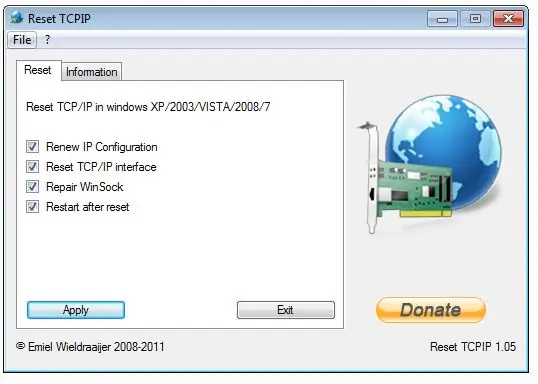
Վերականգնել TCPIP ծրագիրը թույլ է տալիս վերականգնել տվյալները, նույնիսկ եթե չունեք համակարգչի հետ փոխգործակցության անհրաժեշտ փորձ:
Եթե սովոր եք ինքնուրույն զբաղվել խնդիրների հետ, օգտագործեք կարճ քայլ առ քայլ ուղեցույց:
Windows XP, 7 կամ 8-ում հետևեք հետևյալ քայլերին.
- Սեղմեք Win + X կոճակների համադրությունը և ելնող ընտրացանկում կտտացրեք «Run as administrator» տողին:
-
Գործարկեք երկու հրաման ըստ հերթականության.
- netsh WinSock- ի վերականգնում;
- netsh int ip- ի վերականգնում:
-
Վերագործարկեք ձեր համակարգիչը և հաստատեք նոր PPPoE կապ ՝ համաձայն վերը նշված ալգորիթմի:

TCP / IP զրոյացման հրամաններ TCP / IP- ի վերակայման հրամանները կատարելու համար դուք պետք է օգտագործեք հրամանի տողը
Տասնյակում ցանցային արձանագրությունների պարամետրերը ջնջելը և ինտերնետային ադապտերները նորից տեղադրելը տրամադրվում է օգտագործողի միջերեսի մակարդակում. Գլխավորն այն է, որ համակարգը ունենա 1607 թարմացում: Պարամետրերը գործարանային կարգավորումներին վերականգնելու համար հարկավոր է անել մի քանի պարզ մանիպուլյացիաներ.
- Անցեք «Սկսել» ցանկից «Կարգավորումներ» ներդիրին:
- Ակտիվացրեք «Networkանց և ինտերնետ» կետը. Այն կբացվի մեզ անհրաժեշտ «Կարգավիճակ» ներդիրի վրա:
-
Պատուհանի ստորին մասում կտտացրեք «Վերագործարկեք ցանցը» տողին:

Networkանցի վերականգնում Windowsանցի վերականգնում Windows- ի վերջին տարբերակում տրամադրվում է օգտագործողի ինտերֆեյսի «Networkանց և ինտերնետ» կետում
- Կտտացրեք «Վերագործարկել հիմա» կոճակը:
- Հաստատեք ձեր որոշումը `սեղմելով« Այո »:
Հաստատման կտտոցը կատարելուն պես, ցանցային սարքավորումների կարգավորումները կվերականգնվեն, և համակարգիչը կվերագործարկվի: PPPoE կապի պարամետրերը վերականգնելուց հետո սկուտեղի մեջ կհայտնվի երկար սպասված հաղորդագրությունը ինտերնետ կապի մասին:
TCP / IPv6- ի դադարեցում
Եթե նախորդ մեթոդը չի աշխատել, ապա խնդիրը կարող է ի հայտ գալ տվյալների փոխանցման տարբեր արձանագրությունների միջև հակասության պատճառով: Լուծումը կարող է լինել դրանցից մեկի դադարեցումը, այն է ՝ TCP / IPv6:
Եթե օգտագործում եք Windows- ի ավելի վաղ տարբերակներից մեկը, ձեր օգտագործած ցանցային կապի Հատկություններ էջանիշում կարող եք փոխել TCP / IPv6 կարգավիճակը: Ահա, թե ինչպես է դա արվում XP- ում և Windows 7-ում.
- Մուտքագրեք Windows գործառույթը և կիրառման կառավարման ինտերֆեյսը (Taskbar- ում տեղադրված Start կոճակը):
- Հայտնվող պատուհանում անցեք «Կառավարման վահանակ»:
-
Ընդլայնել Networkանցային կապեր ներդիրը:

Networkանցային կապեր Windows 7-ում Արտաքին ցանցերին բոլոր հնարավոր միացումները կցուցադրվեն կառավարման վահանակի պատուհանում
- Ներգրավված Ethernet վերահսկիչի պատուհանում աջ սեղմեք և ընտրեք «Հատկություններ» ներդիրը:
- Bննեք տեղադրված Microsoft- ի բաղադրիչների ցանկը և փնտրեք TCP / IPv6:
-
Ապանշեք տուփը տվյալների փոխանցման արձանագրությունն ակտիվացնելու համար:

Վերականգնել վահանակը TCP / IP Տարբեր արձանագրությունների միջև բախում թույլ չտալու համար համակարգչի չօգտագործված ռեսուրսները պետք է անջատված լինեն
Windows 8-ում որոշակի ցանցային քարտի հատկությունների ընտրացանկը գտնելը մի փոքր ավելի բարդ է.
- Տեղափոխեք մկնիկի ցուցիչը «Սեղանի աշխատասեղանի» ներքևում և աջ կտտացրեք էկրանի ցանկացած վայրում:
- Կտտացրեք «Բոլոր աշխատատեղերը» գրությանը, որը հայտնվում է «Սեղանի աշխատասեղանի» աջ կողմում:
-
Ոլորելով առաջարկվող ծրագրերի ցանկից աջ ՝ գտեք և բացեք «Կառավարման վահանակ» կետը:

Կառավարման վահանակ Windows 8 հավելվածների ցուցակում Անհրաժեշտ է ոլորել ծրագրերի ցանկը և գտնել դրա կառավարման վահանակը
-
Բացված պատուհանում անցեք «Networkանց և ինտերնետ» ներդիրին և բացեք «Դիտել ցանցի կարգավիճակը» տողը:

Դիտեք ցանցի կարգավիճակը Windows 8-ում ցանցային միացումների կարգավիճակը կարելի է դիտել «Networkանց և ինտերնետ» ներդիրում
- Կտտացրեք «Փոխել ցանցային ադապտերների պարամետրերը» հղմանը:
-
Կտտացրեք ներգրավված ցանցային քարտի դյուրանցմանը և բացվող պատուհանում կտտացրեք «Հատկություններ» կոճակին:

Windows 8-ում ցանցային կապերի ցուցակ Ընտրեք ադապտեր, որն օգտագործվում է ցանցային կապերի ցանկում
- Անջատեք TCP / IPv6- ը այնպես, ինչպես Windows XP- ի և Windows 7-ի դեպքում:
Եթե առկա ցանցային կապերի շարքում չկա օգտագործվող ցանցային կարգավորիչին համապատասխանող իր, ապա այս սարքի համար նախատեսված վարորդները տեղադրված չեն:
Տեղադրեք ցանցային քարտի վարորդը
Վարորդը գործում է որպես միջնորդային ծրագիր գործառնական համակարգի և համակարգիչը կազմող բաղադրիչների միջև, ուստի դա ուղղակիորեն ազդում է այս կամ այն սարքավորումների աշխատանքի վրա: «Սարքի կառավարիչ» վահանակում կարող եք ստուգել, թե արդյոք տեղադրված են անհրաժեշտ վարորդները, և արդյոք դրանց գործունեության մեջ սխալներ կան: Դուք կարող եք գործարկել այս տարրը և ստուգել ցանցի ադապտերները և այլ սարքավորումները Windows- ի 7, 8 (8.1) և XP տարբերակներում հետևյալ կերպ.
- Աջ կտտացրեք «Համակարգիչ» կամ «Իմ համակարգիչը» պատկերակին ՝ այն կգտնեք «աշխատասեղանին»:
- Բացված ընտրացանկում ընդարձակեք «Կառավարում» տողը:
- Ընտրեք «Սարքի կառավարիչ»:
-
Ընդարձակեք ցանցի ադապտերները ցուցակագրող տողը: Եթե դրանցից մեկի պատկերակի կողքին դեղին բացականչություն է նշվում, ապա դա վարորդի հետ կապված խնդրի ուղղակի վկայությունն է:

Վարորդի սխալ «Սարքի կառավարչի» մեջ խնդրահարույց ինտերնետային ադապտերի պատկերակը նշվում է դեղինով և լրացվում է բացականչություններով:
Windows- ի տասներորդ տարբերակում «Սարքի կառավարիչ» գտնելն ավելի հեշտ է. Պարզապես սկսեք որոնիչի տողում մուտքագրել «մենեջեր» բառը, և համակարգը անմիջապես կառաջարկի մի քանի ստանդարտ ծրագրեր: Մնում է միայն ընտրել ցանկալի իրը:
Հետագա քայլեր ձեռնարկելուց առաջ ներբեռնեք վարորդի վերջին բաշխումը ցանցային քարտերի արտադրողի կայքում: Դրանից հետո անցեք հետևյալ հրահանգներին.
- Աջ կտտացրեք ընտրված Ethernet ադապտերին:
- Կտտացրեք «Թարմացնել վարորդը» տողին:
-
Վարորդներ գտնելու ընտրանքներով ներդիրում կտտացրեք այս համակարգչում ծրագիր որոնելու առաջարկի տողին:

Տեղադրելու համար վարորդը որոնելու համար Քանի որ վարորդն արդեն կոշտ սկավառակի թղթապանակներից մեկում է, դուք պետք է այն որոնեք ձեր համակարգչում
- Բացված էջում կտտացրեք «seննարկել» կոճակին և նշեք վարորդների գրելու վայրը (ապամոնտաժված):
- «Հաջորդ» կոճակը սեղմելուց հետո Windows- ը կսկսի տեղադրել կամ թարմացնել վարորդները, այնուհետև ձեզ կտեղեկացնի, որ գործընթացը հաջող է անցել:
Որոշ դեպքերում, ցանցի ադապտերը կրկին տեղադրելուց հետո, դուք պետք է թարմացնեք վարորդներին: Դա անելու համար, բացվող ցուցակում (տե՛ս հրահանգների 1-ին կետը), «Թարմացնել վարորդը» -ի փոխարեն ընտրեք «Հեռացնել սարքը»: Networkանցի ադապտորը կրկին ակտիվացնելու համար, սեղմեք աջ ցանկացած կտորի վրա և ընտրեք «Թարմացնել ապարատային կազմաձևը»:
Վերականգնել համակարգի նախորդ վիճակը
Երբեմն ՍԽԱԼ: 651 հաղորդագրությունն անհետանում է անմիջապես մալուխները սեղմելուց և համակարգիչը վերագործարկելուց և սարքերը միացնելուց հետո: Այլ ժամանակներ, դուք պետք է օգտագործեք տարբեր ընտրանքներ: Պատահում է այնպես, որ վերը քննարկված մեթոդներից ոչ մեկը չի ունեցել ցանկալի արդյունք: Դրանից հետո կարող եք օգտագործել «վերջին վերափոխումը» ՝ համակարգի վերականգնման ծառայություն: Միշտ չէ, որ հնարավոր է «հետ գլորել» այն իր նախնական վիճակին. Սա պահանջում է վերականգնման կետ:
Windows 7 կամ XP վերականգնման մոգն օգտագործելու համար հարկավոր է հետևել մի քանի պարզ քայլերի.
- Գնացեք մեկնարկի ընտրացանկ:
- Հաջորդաբար ընտրեք «Բոլոր ծրագրերը» - «Ստանդարտ» - «Կոմունալ ծառայություններ»:
-
Համատեքստային ընտրացանկում ընտրեք «Համակարգի վերականգնում» կետը:

Համակարգի վերականգնում Windows XP- ում «Համակարգի վերականգնում» կետը «Բոլոր ծրագրերը» - «Ստանդարտ» - «Համակարգի գործիքներ» ցանկում է:
-
Determiningամանակի այն կետը որոշելուց հետո, որին ցանկանում եք վերադարձնել, մկնիկի ձախ կոճակով կտտացրեք պահանջվող տողին:

Համակարգը վերականգնելու Համակարգը նախկին վիճակին վերադարձնելու համար ձեզ անհրաժեշտ է վերականգնման կետ
- Սեղմեք «Հաջորդ», «Ավարտել» և հաստատեք ձեր որոշումը ՝ սեղմելով «Այո»:
Համակարգը կփոխարինի համակարգի ֆայլերը դրանց ավելի վաղ տարբերակներով և վերաբեռնումից հետո կտեղեկացնի գործընթացի ավարտի մասին:
Windows 8-ում վերականգնելու հնարավորության օգտագործումը նույնքան հեշտ է.
- Սեղմեք Win + C ստեղնների համադրությունը:
- Ընտրեք Ընտրանքներ:
- Համակարգչի կարգավորումները փոխելու առաջարկով կտտացրեք տողին և ընտրեք «Թարմացում և վերականգնում»:
-
Հայտնվող պատուհանում բացեք «Վերականգնել ձեր համակարգիչը ՝ առանց ֆայլեր ջնջելու»:

Windows 8-ում համակարգչի վերականգնում Windows- ի վերականգնման վերջին վահանակն ունի ավելի օգտագործողի համար հարմար ինտերֆեյս
- Ակտիվացրեք «Սկսել» կոճակը, ապա «Հաջորդ» և «Թարմացնել» կոճակները: Համակարգի վերականգնումը կսկսվի անմիջապես. Գործընթացը նման կլինի Windows 7-ի դեպքին:
Windows- ի տասներորդ տարբերակը կարող եք վերականգնել նախնական վիճակում `համակարգի հատկությունների պատուհանի միջոցով, որը գործարկվում է« Կառավարման վահանակի »միջոցով: «Վերականգնում» ներդիրում կտտացրեք «Սկսել համակարգի վերականգնումը»: Հետագա գործողությունները պետք է կատարվեն այնպես, ինչպես մենք արեցինք XP- ում և «յոթում»: ՕՀ-ն իր սկզբնական վիճակին վերադառնալուց հետո անհանգստացնող 651 սխալի պատուհանը կվերանա:
Տեսանյութ. Ինչպես շտկել իրավիճակը, եթե մոդեմը կամ կապի այլ սարքը հաղորդել են սխալի մասին
Ինչ անել, եթե երթուղիչը կամ մոդեմը ներգրավված են
Վերեւում մենք արդեն ասել ենք, որ PCP- ից PPPoE կապը կսկսվի միայն այն ժամանակ, երբ երթուղիչը կամ մոդեմը գործում է Bridge ռեժիմում: Մեկ այլ դեպքում անիմաստ է համակարգչում կարգավորել գերարագ մուտքի պարամետրերը. Երթուղիչը ինքնին կկատարի կապի փորձեր `առանց համակարգչից տվյալների փաթեթներ փոխանցելու:
Մոդեմի կամ երթուղղիչի պարամետրերը դիտելու և կարգավորելու համար հարկավոր է մտնել սարքի վեբ ինտերֆեյս.
- Theննարկչի հասցեի տողում մուտքագրեք 192.168.1.1 կամ 192.168.0.1 - այս հասցեները բացում են ցանցի ծայրամասային սարքերի կառավարման վահանակի մուտքը:
- Հայտնվող պատուհանում մուտքագրեք մուտքի պարամետրերը: Այբբենական համադրությունները ՝ ադմինիստրատորը կամ արմատը, առավել հաճախ օգտագործվում են որպես ստանդարտ մուտք և գաղտնաբառ: Արտադրողը տպում է մուտքի ճշգրիտ պարամետրերը մոդեմի կամ երթուղղիչի ներքևում տեղադրված կպչուն պիտակի վրա:
- Բացեք PPPoE կապի կարգավորումների ընտրացանկը ՝ տեղափոխվելով ինտերնետ կամ WAN էջանիշ:
-
Մուտքագրեք ձեր ծառայության մատակարարի կողմից տրամադրված տեղեկատվությունը: Համոզվեք, որ ստուգեք «Ավտոմատ միացում» վանդակը ՝ միացնելու ավտոմատ ռեժիմը:

Երթուղիչի տեղադրում Երթուղիչը կազմաձևելու համար ձեզ հարկավոր են այն տվյալները, որոնք մատակարարը պետք է տրամադրի
- Պահեք պարամետրերը ՝ կտտացնելով «Պահել» կամ «Ընդունել» կոճակին:
Պարամետրերը պահպանելուց հետո երթուղիչը կբաշխի ինտերնետի հասանելիությունը իրեն միացված բոլոր սարքերին:
ADSL մոդեմ օգտագործելիս համոզվեք, որ Link- ը կամ DSL LED- ը կայուն են: Բացի այդ, VPI և VCI պարամետրերը պետք է նշվեն, քանի որ այս զույգ արժեքներն օգտագործվում են կապի ալիքները նույնականացնելու համար: Այս տվյալները տրամադրում է նաև մատակարարը:
Ինչպես տեսնում եք, շատ պատճառներ կան, թե ինչու չի ստեղծվում գերարագ ինտերնետ կապ: Unfortunatelyավոք, սա ամբողջական ցուցակ չէ. Մենք դիտարկել ենք միայն ամենատարածված խնդիրները և դրանց լուծման մեթոդները: Գուցե դուք ստիպված էիք գործ ունենալ ինչ-որ անսովոր իրավիճակի կամ PPPoE- ի միջոցով ցանցին PC- ի կապը վերականգնելու արտասովոր եղանակի հետ: Ուրախ կլինենք, եթե մեկնաբանություններում հետաքրքիր տեղեկություններ եք կիսում այլ ընթերցողների հետ:
Խորհուրդ ենք տալիս:
691 սխալ ինտերնետին միանալու ժամանակ. Պատճառներ և լուծումներ

Ինչու կարող եմ 691 սխալ ստանալ ինտերնետին միանալու ժամանակ: Ինչպե՞ս շտկել իրավիճակը. Մենք կիրառում ենք արդյունավետ մեթոդներ
633 սխալ (օգտագործվող կամ կազմաձևված չէ մոդեմը) Windows 10-ում. Պատճառներն ու լուծումները

Ինչ պատճառներով կարող է առաջանալ 633 սխալի ծածկագիրը. Սկսած սովորական ձախողումից մինչև Creators Update- ի տեղադրումը: Ինչպես արագ լուծել կապի խնդիրը
Ինչ անել, եթե Google Chrome- ը չի աշխատում. Զննարկչի հետ կապված խնդիրների պատճառներն ու լուծումները, ներառյալ այն ժամանակ, երբ այն չի սկսվում

Google Chrome- ի չաշխատելու պատճառները. Չի սկսվում, էջերը չեն բացվում, ցուցադրվում է գորշ էկրան և այլն: Լուծումներ լուսանկարներով և տեսանյութերով
Ինչ անել, եթե Mozila Firefox զննարկիչը դանդաղեցնի ՝ պատճառներն ու լուծումները

Ինչու՞ կարող է Mozilla Firefox- ը դանդաղեցնել: Ինչպես վերադարձնել իր նախորդ բարձր ցուցանիշները. Մենք օգտագործում ենք բոլոր մեթոդները
Ինչ անել, եթե զննարկչում տեսանյութը դանդաղեցնի ՝ խնդրի պատճառներն ու հնարավոր լուծումները

Ինչու է զննարկիչի տեսանյութը դանդաղեցնում: Ինչպես շտկել դա. Սպանելու գործընթացներ, գործարկման մաքրում, ինտերնետի արագության ստուգում, զննարկչի քեշի մաքրում և այլն:
